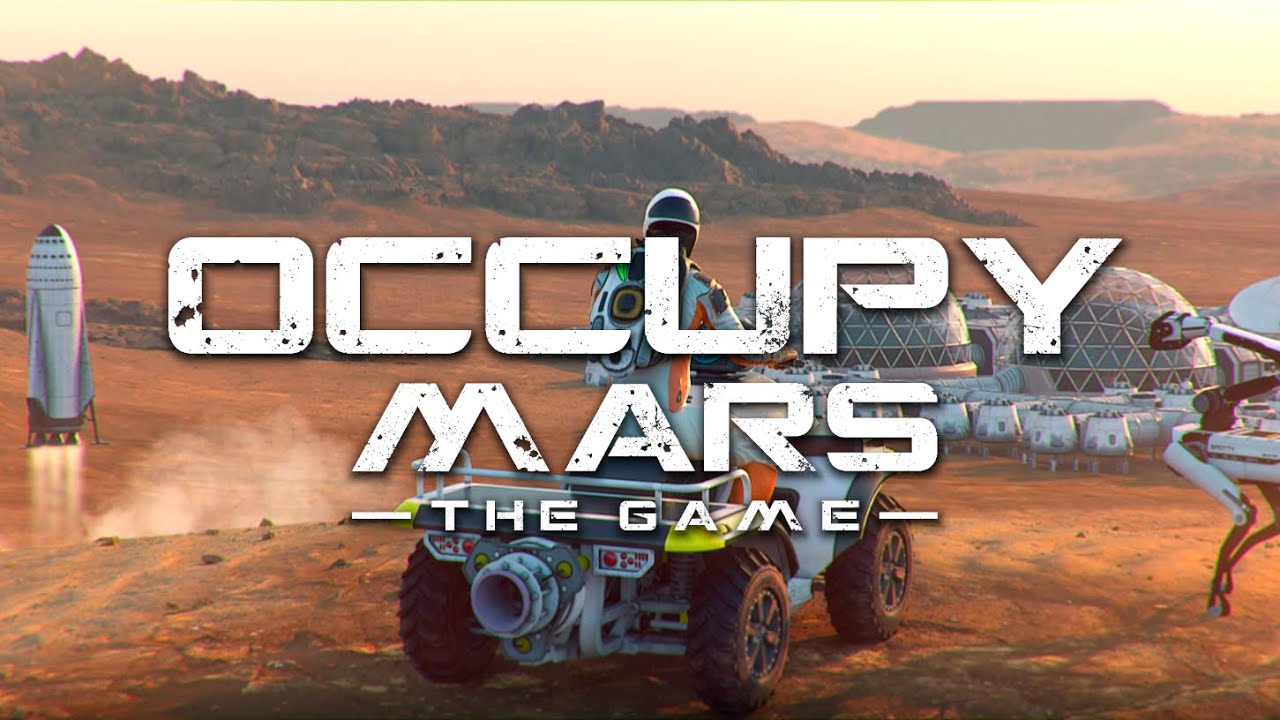Ist es möglich, Occupy Mars auf dem Mac zu spielen?
Occupy Mars: The Game ist ein Open-World-Survival-Spiel, das wurde entwickelt von Pyramid Games, ein in Polen ansässiges Studio. Das Spiel soll sowohl realistisch als auch herausfordernd sein: Sie müssen mehrere verschiedene Ressourcen verwalten und es ist extrem leicht zu verlieren, wenn Sie nicht wissen, was Sie tun. Um auf dem Mars zu überleben, müssen Sie für die Versorgung mit Nahrung, Wasser und Sauerstoff sorgen, und keine dieser Ressourcen ist leicht zu beschaffen. Strom kann viel helfen, stellt aber allein schon eine Herausforderung dar. Und wenn Sie denken, dass Sie endlich alles herausgefunden haben, wird ein Staubsturm aufkommen und Ihnen den Tag verderben. Oder vielleicht sogar ein Meteoritenschauer. Die meisten Mechaniken in Occupy Mars sind äußerst detailliert und Sie müssen oft einen Taschenrechner verwenden, um herauszufinden, wie viel Sie von etwas benötigen. Zugegebenermaßen wird das nicht jedem Spaß machen, aber diejenigen, denen das nichts ausmacht, werden mit diesem Spiel viel Spaß haben. Es ist nur auf Microsoft Windows verfügbar, aber mit dem richtigen Know-how können Sie Occupy Mars auch auf dem Mac spielen. Lesen Sie die nachstehende Anleitung, um verschiedene einfache Möglichkeiten hierfür zu erfahren.
Systemanforderungen
| minimal | Empfohlen |
|---|---|
| OS: Windows 10 | OS: Windows 10 |
| Prozessor: Intel Core i5-6400 / AMD Ryzen 5 1500X | Prozessor: Intel Core i5-6600K / AMD Ryzen 5 2600X oder besser |
| Erinnerung: 8 GB RAM | Erinnerung: 16 GB RAM |
| Grafik: RX 570 4 GB VRAM / GeForce GTX 970 4 GB VRAM | Grafik: GeForce GTX 1070 8 GB VRAM oder besser |
| DirectX: Version 11 | DirectX: Version 11 |
| Lagerung: 15 GB verfügbarer Speicherplatz | Lagerung: 20 GB verfügbarer Speicherplatz |
Spielen Sie Occupy Mars auf dem Mac mit Parallels

Eine einfache Möglichkeit, Occupy Mars auf dem Mac zu spielen, ist die Verwendung eines Programms namens Parallels Desktop. Dieses Programm ist in der Lage, virtuelle Maschinen zu erstellen und auszuführen, die Windows ausführen und Hardwarebeschleunigung unterstützen. Einfacher ausgedrückt: Mit Parallels Desktop können Sie Windows 10 mit nur wenigen Klicks auf dem Mac installieren und sofort zwischen MacOS und Windows wechseln. Sie können also Windows ausführen, Steam (oder den Epic Games Store oder einen anderen Launcher) installieren und das Spiel Occupy Mars auf dem Mac wie auf einem normalen PC genießen. Im Allgemeinen benötigen Sie einen iMac Pro oder einen Mac Pro, um anspruchsvolle Spiele auszuführen. Wenn das Spiel, das Sie ausführen möchten, jedoch alt ist oder einfach keine hohen Anforderungen an die Computerhardware stellt, können Sie es wahrscheinlich auf jedem Mac-Computer, einschließlich MacBook Air, ausführen. Wenn es um Spiele zwischendurch geht, empfiehlt es sich, die Hardware-Spezifikationen Ihres Mac zu berücksichtigen, anstatt nur an dessen Modell zu denken.
Bitte beachten Sie, dass nicht alle Spiele von Parallels Desktop unterstützt werden. Damit das Spiel spielbar ist, müssen mehrere Bedingungen erfüllt sein. Ihr Mac muss die Mindestsystemanforderungen für das Spiel erfüllen. Das Spielen eines Spiels unter Windows, das über Parallels läuft, stellt eine zusätzliche Belastung für Ihren Mac dar, daher reicht es nicht aus, diese zu erfüllen. Spiele, die DirectX12 erfordern, werden derzeit von Parallels nicht unterstützt. Online-Spiele, die Anti-Cheat-Software verwenden, sind möglicherweise ebenfalls nicht kompatibel. Wenn Ihr Mac über einen Apple Silicon-Chip (z. B. M1, M2 oder M3) verfügt, können beim Spielen moderner Spiele Probleme auftreten. AppsOnMac empfiehlt, die kostenlose Testfunktion von Parallels zu verwenden, um festzustellen, ob Sie das Spiel ausführen können oder nicht, wenn Sie sich nicht sicher sind.
Spielen Sie Occupy Mars auf dem Mac mit CrossOver

CrossOver, entwickelt von CodeWeaverist eine Windows-Kompatibilitätsschicht für macOS, ChromeOS und Linux. Es ermöglicht die Ausführung vieler Windows-basierter Anwendungen auf diesen Betriebssystemen ohne Virtualisierung. Obwohl es schwierig sein kann, mit Kompatibilitätsebenen zu arbeiten, umfasst CrossOver insbesondere benutzerfreundliche Konfigurationstools, automatisierte Installationsskripte und technischen Support. Es unterstützt auch DirectX12-Spiele, was einen Vorteil gegenüber Parallels darstellt. Daher ist es eine relativ einfache Möglichkeit, Windows-Software und -Spiele auf Nicht-Windows-Geräten auszuführen. Möglicherweise können Sie Occupy Mars auch mit CrossOver auf dem Mac spielen.
Bitte beachten Sie, dass nicht alle Spiele von CrossOver unterstützt werden. Beispielsweise sind Online-Spiele, die Anti-Cheat-Software verwenden, oft nicht kompatibel. Sie können die Kompatibilität Ihres Spiels überprüfen, indem Sie Folgendes verwenden: die offizielle Kompatibilitätsdatenbank, oder indem Sie die kostenlose Testversion von CrossOver nutzen.
Spielen Sie Occupy Mars auf dem Mac mit Cloud-Gaming-Diensten

Wenn Sie einen alten Mac haben oder dieser die Systemanforderungen des Occupy Mars-Spiels nicht erfüllt, gibt es eine einfache Lösung. Cloud-Gaming-Dienste stellen Ihnen gerne ausreichend Rechenleistung zur Verfügung – natürlich nicht kostenlos. Sie benötigen lediglich einen Browser oder ein kleines Client-Programm und eine gute Internetverbindung ab 15 MBit/s. Es gibt mehrere großartige Plattformen, die diese Dienste anbieten; die besten sind Boosteroid, Xbox Cloud und NVidia GeForce NOW. Die GeForce NOW Occupy Mars in seiner Spielebibliothek hat, ist es eine ausgezeichnete Wahl für diejenigen, die das Spiel ausprobieren möchten.
Spielen Sie Occupy Mars auf dem Mac mit BootCamp
Hinweis: Mac-Computer mit Apple Silicon-Chips (M1, M2, M3 Pro oder M1, M2, M3 Max) unterstützen BootCamp nicht. In diesem Fall nutzen Sie bitte die oben genannten Optionen, um Occupy Mars auf dem Mac auszuführen
Diese Methode ist einfach, aber zeitaufwändig. Wenn Ihr Mac alle oben genannten Systemanforderungen erfüllt, können Sie Occupy Mars auf dem Mac spielen, indem Sie Windows installieren. Sie müssen über BootCamp einen Dual-Boot von Windows und Mac einrichten. Hierbei handelt es sich um eine Anwendung, mit der Benutzer beim Start das System auswählen können, in dem sie arbeiten möchten. Sie können jedoch nicht wie in Parallels zwischen Systemen wechseln. Sie müssen Ihren Computer jedes Mal neu starten, wenn Sie von Mac zu Windows und umgekehrt wechseln möchten. Denken Sie daran, dass der Mac letztendlich nur ein Computer ist. Und während neuere Macs ihre eigenen speziellen Apple-Silicon-Chips haben, auf denen Windows nicht ausgeführt werden kann, sind ältere Macs Computern mit Windows sehr ähnlich, sie verfügen über Intel-Prozessoren, kompatiblen RAM, Festplatten und andere Komponenten. Sie können Windows also auf einem älteren Mac installieren, indem Sie mindestens 64 GB Speicherplatz zuweisen (um Windows und einige Spiele ausführen zu können) und die folgenden Schritte ausführen:
Für MacOS-Versionen vor OS X El Capitan 10.11 müssen Sie eine bootfähiges Windows USB.
- Herunteraden Sie diese Windows ISO-Datei.
- Offen Boot Camp-Assistenten (Gehe zu Anwendungen > Utilities).
- Definieren Sie die Windows-Partitionsgröße und wählen Sie die Windows ISO-Datei Sie haben heruntergeladen.
- Formatieren Sie die Windows-Partition und gehen Sie alle Windows-Installationsschritte durch.
- Befolgen Sie beim ersten Start von Windows die Anweisungen auf dem Bildschirm, um die Installation durchzuführen Boot Camp und Windows Support Software (Treiber)